「さくらのレンタルサーバ」や「さくらのマネージドサーバ」の「クイックインストール」からWordPressをインストールすると、いくつかのプラグインが自動的にインストールされます。
インストールされたプラグインの確認方法
各プラグインの詳しい設定方法や機能については、WordPressの管理画面へログインいただき、ダッシュボードの「プラグイン」からご確認いただけます。また、自動的にインストールされたプラグインは、初期設定では無効になっています。ご利用の際は、必要に応じて設定を変更してください。
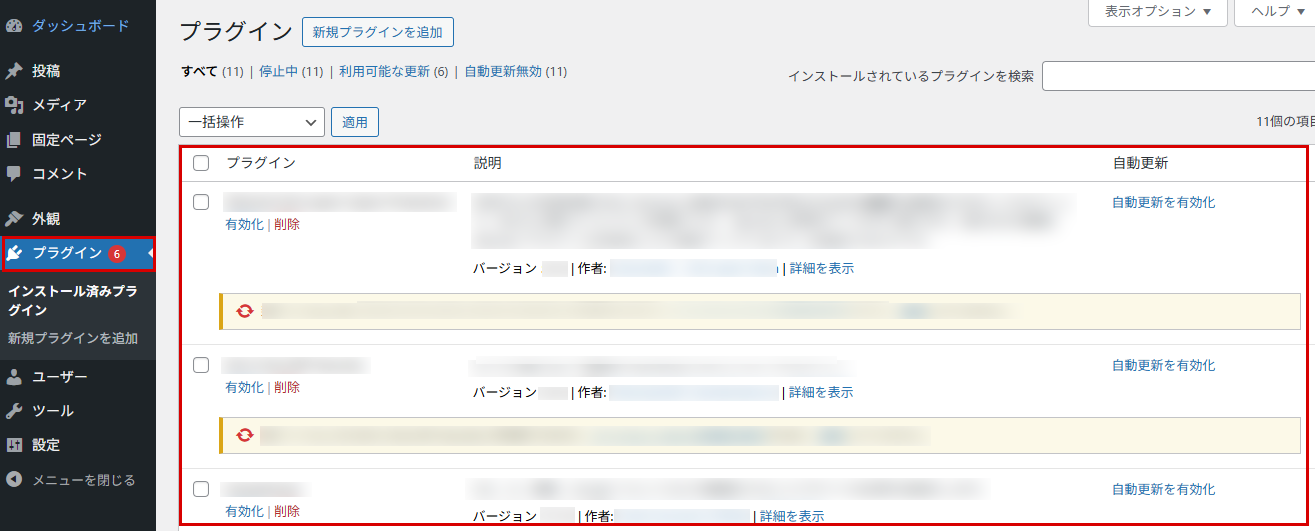
なお、さくらのレンタルサーバのWebサーバー(Apache)では、快適にWordPressをご利用いただくために以下の設定を適用しています。
- mod_deflate モジュール:データ転送時にgzip圧縮を行い、転送量を削減しています。
- mod_expire モジュール:データの有効期限をリクエスト元に通知することで、サーバーへのアクセス頻度を軽減しています。
注意事項
- クイックインストールよりインストールされたWordPressが対象になります。
- 自動的にインストールされるプラグインとご自身でご用意されたプラグインの組み合わせによっては処理が競合し、動作に影響を及ぼすこともあります。
- 詳しい設定方法や機能についてはダッシュボードのプラグイン一覧よりご確認ください。
さくらのレンタルサーバが提供のプラグイン:TS Webfonts for SAKURA RS
さくらのレンタルサーバで株式会社モリサワ提供のWebフォント33書体が利用できるプラグインです。さくらのレンタルサーバのスタンダードプラン以上、さくらのマネージドサーバを契約している方が無料で利用可能です。
プラグインの使い方については以下のマニュアルでご案内しております。

